[티스토리] 블로그의 방문자(이탈/클릭) 시각적 데이터 분석 - 핫자르(Hotjar)

대부분의 티스토리 블로그를 운영의 목적은 수익 창출입니다.
대부분 CPC클릭의 수에 따라 수익의 변동이 있습니다.
때문에 우리는 사용자가 내 블로그에서 어떻게 클릭하고 이탈하는지 볼 수 있는 핫자르(Hitjar)를 통해 광고를 좀 더 효율적으로 배치할 수도 있습니다.
무엇보다 애널리틱스보다 좀 더 시각적으로 직관적으로 보여줘서 또 다른 느낌의 데이터로 다가옵니다.
잘 분석하셔서 나에게 맞는 광고를 배치해보시기 바랍니다.
2021.12.09 - [애드센스] - [티스토리] 애드센스 특정 광고주 URL 주소로 차단을 통한 수익 극대화 - AdSense
[티스토리] 애드센스특정 광고주 URL 주소로 차단을 통한 수익 극대화 - AdSense
[티스토리] 애드센스 특정 광고주 URL 주소로 차단을 통한 수익 극대화 - AdSense 티스토리 블로그에 운영 수익은 대부분 광고 클릭에서 나오는 클릭수가 상당 부분을 차지하고 있습니다. 클릭 수는
addplus.tistory.com
2021.03.24 - [블로그] - [티스토리] 블로그 파비콘(Favicon) 만들기
[티스토리] 블로그 파비콘(Favicon) 만들기
[티스토리] 블로그 파비콘(Favicon) 만들기 1. 파비콘(favicon)이란 무엇인가? 파비콘이란? favorite와 icon의 합성어로 웹 브라우저의 즐겨찾기나 주소 창에 뜨는 웹사이트 아이콘을 말합니다. 파비콘 파
addplus.tistory.com
1. 구글 '핫자르' 검색
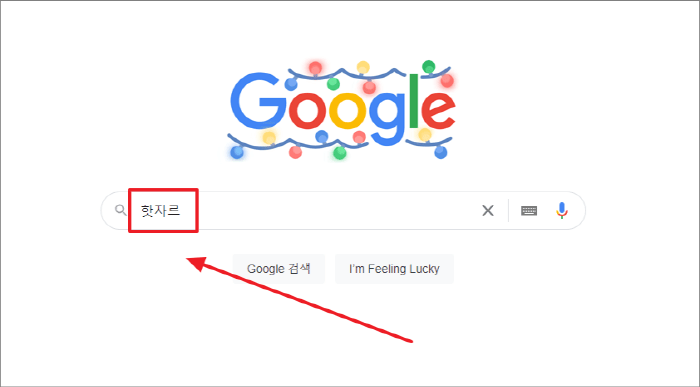
2. 핫자르(Hotjar) 사이트 접속
Hotjar: Website Heatmaps & Behavior Analytics Tools
See how visitors are really using your website, collect user feedback and turn more visitors into customers.
www.hotjar.com
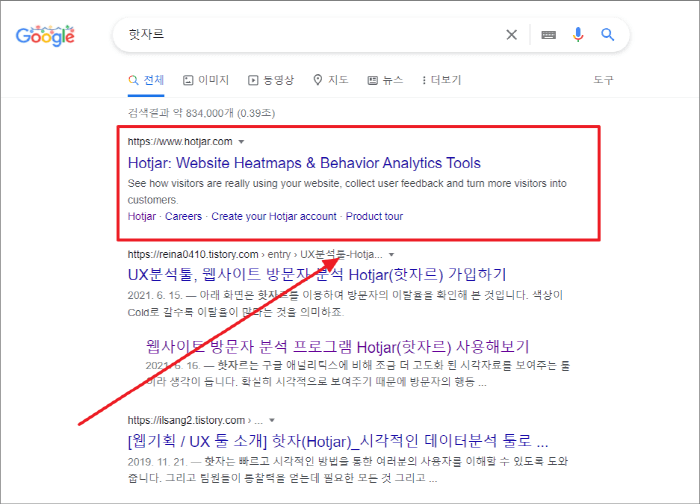
3. 계정 만들기
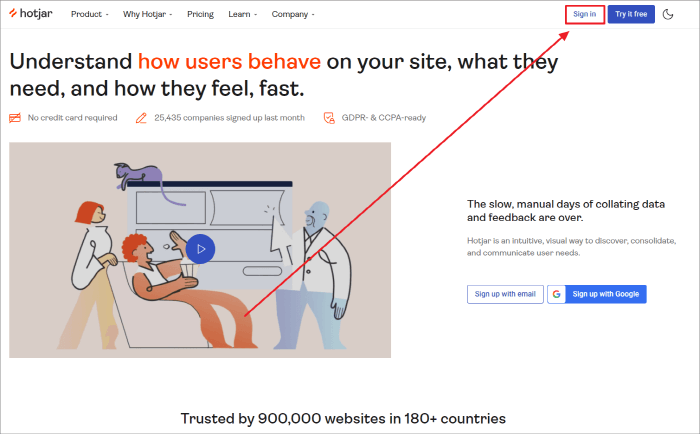
4. 가입하기
- 기존에 구글 아이디에 연동하셔도 되고 새로 만들어 사용하셔도 됩니다.
전 간편하게 구글 아이디로 사용하겠습니다.
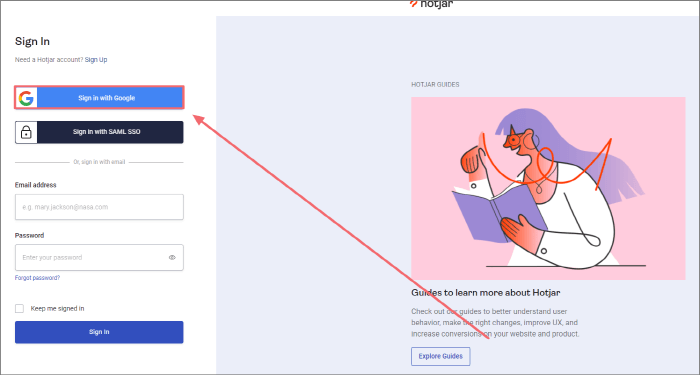
5. 구글 아이디 선택
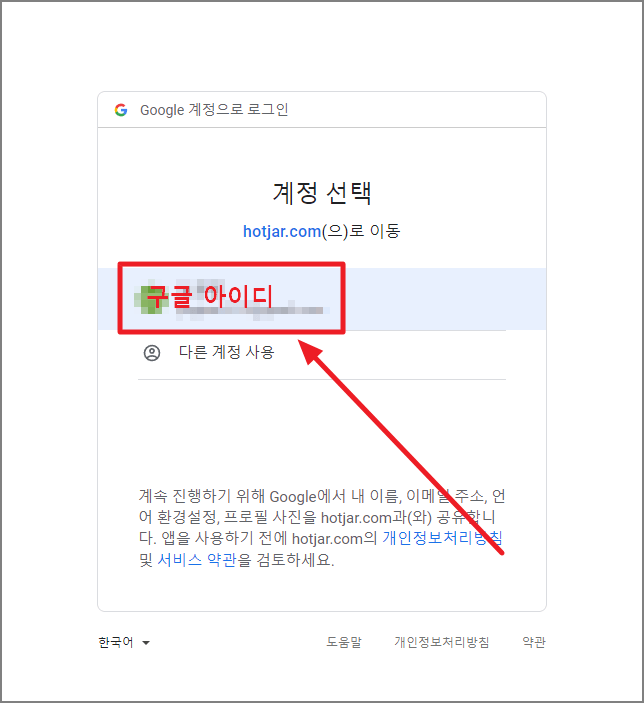
6. 가입정보 입력
① 조직(단체) 이름
② 조직(단체) 크기
③ 당신의 역할
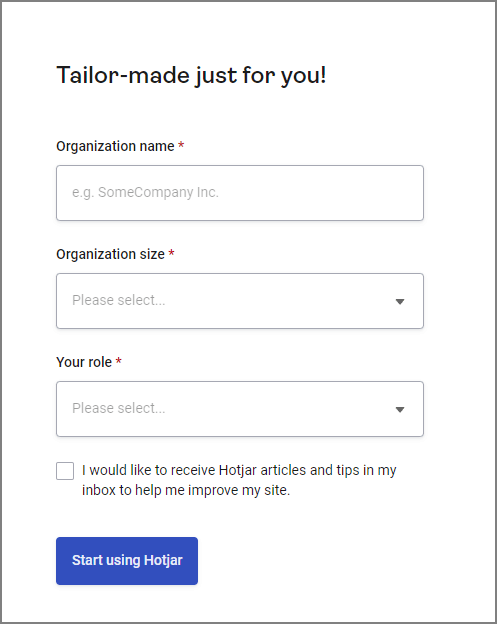
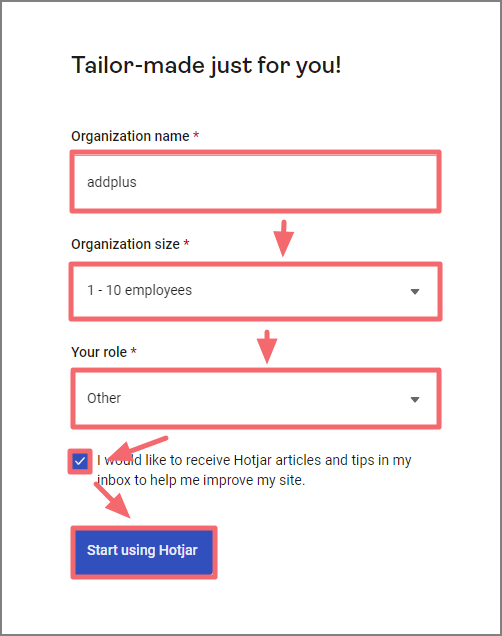
7. 티스토리 URL 입력
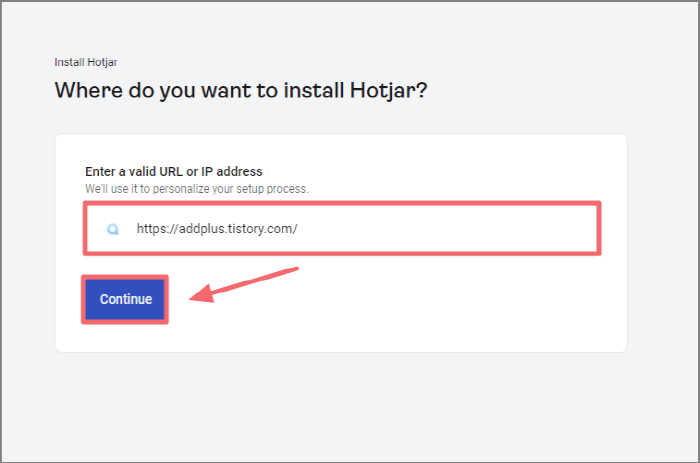
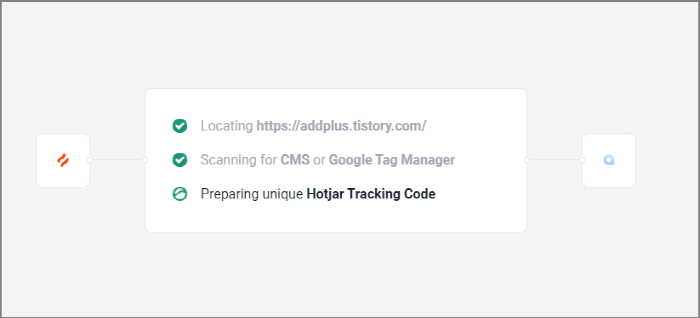
8. 설정 시작
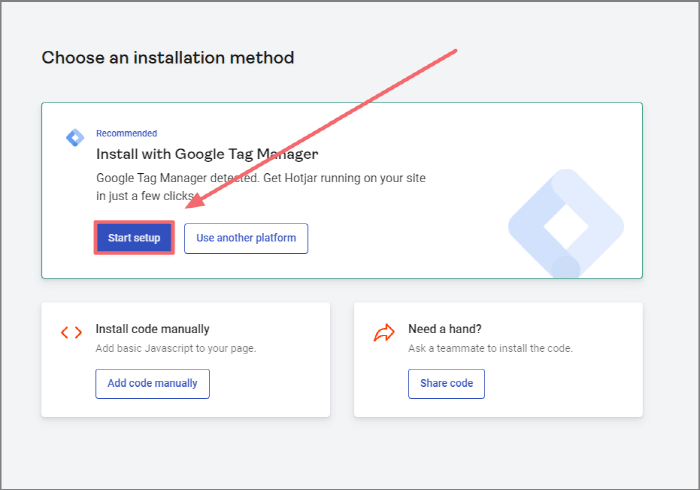
9. 구글 계정 권한 승인
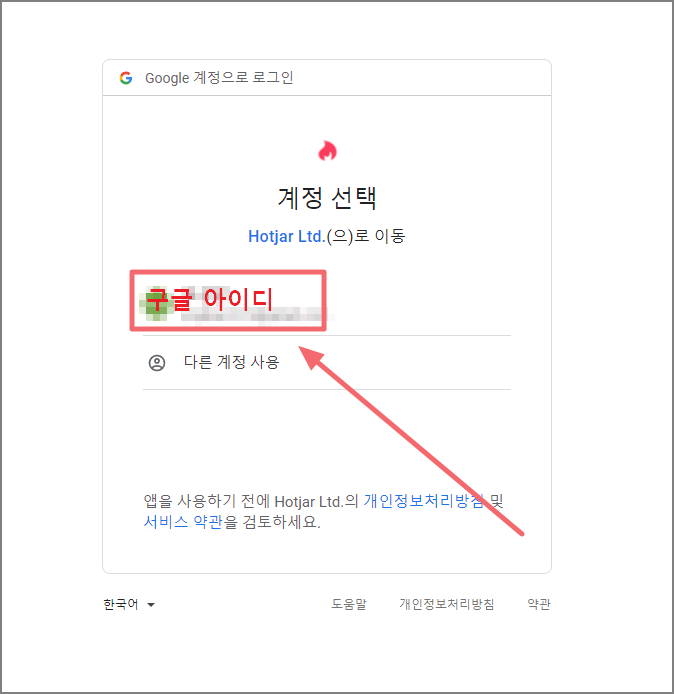
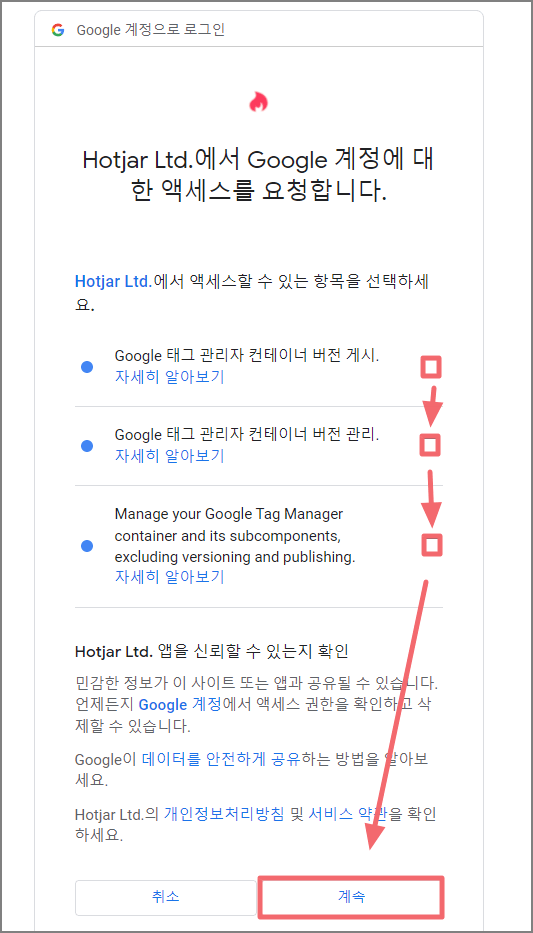
10. 구글 메일 계정 액세스 확인
- 구글 계정에 로그인 후 G메일에서 액세스 권한을 요청한 메일에서 활동 확인 체크
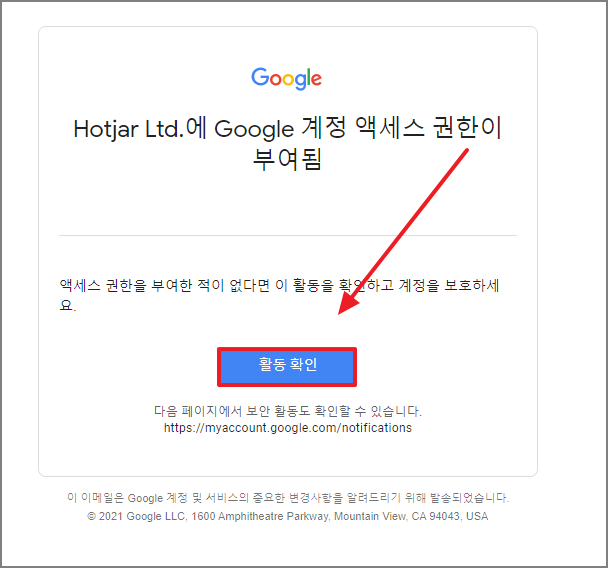
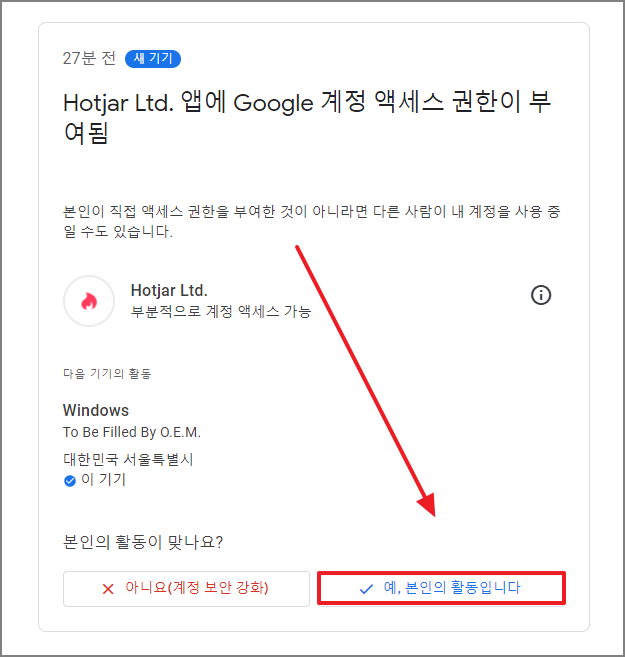
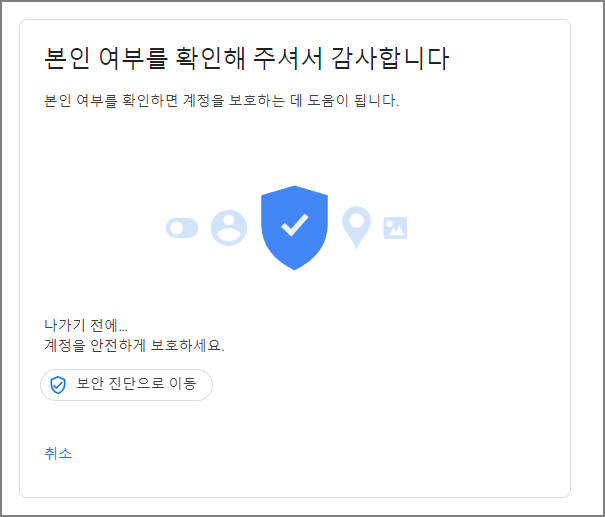
11. 태그 생성
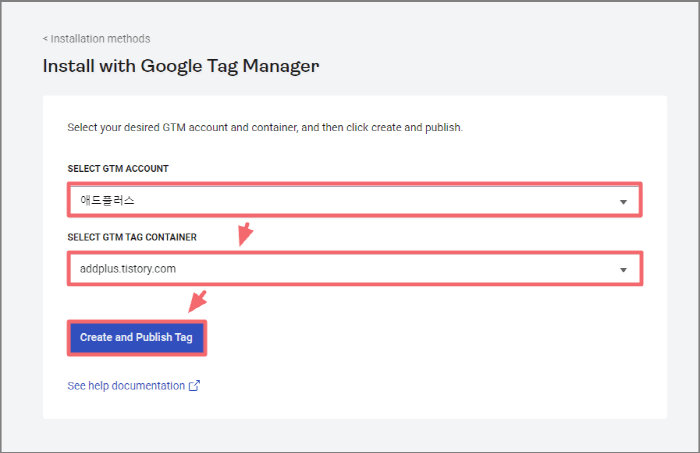
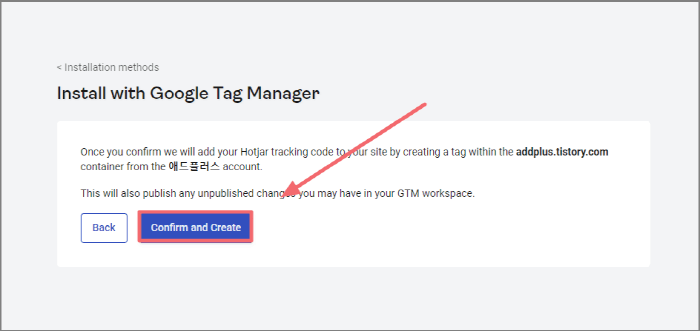
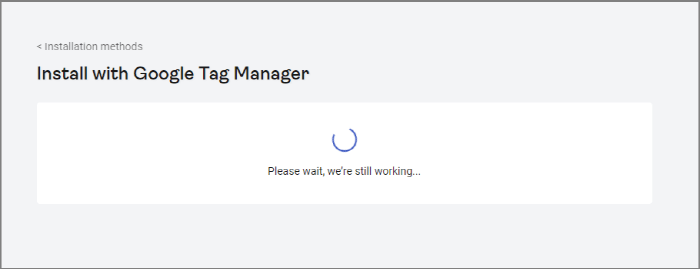
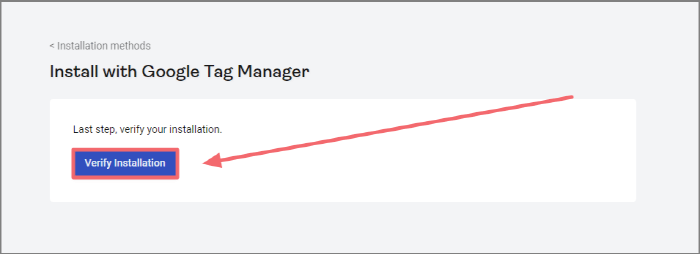
12. 티스토리 블로그에 코드 적용
① Tracking code
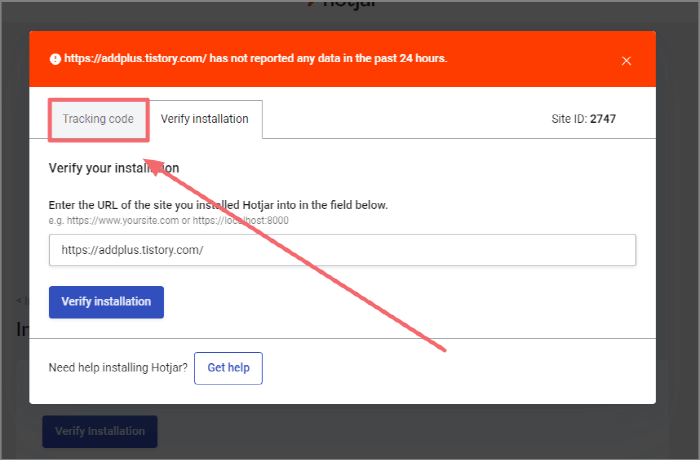
② 태그 복사
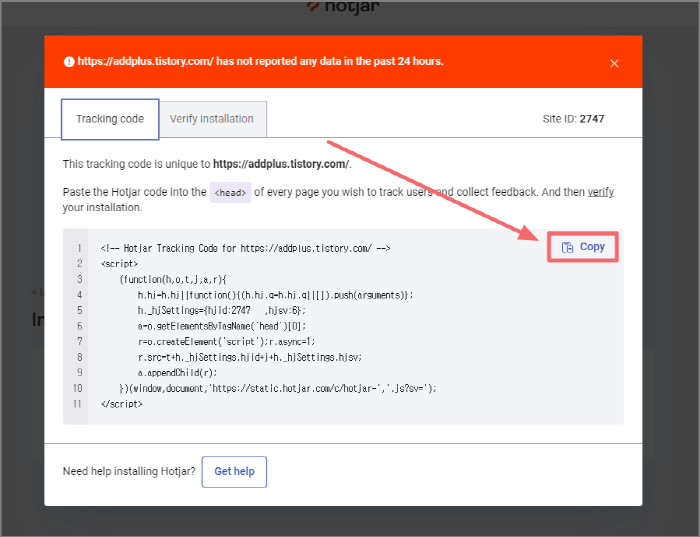
③ 티스토리 블로그 HTML 코드에 적용 (head 코드 사이에 적용)
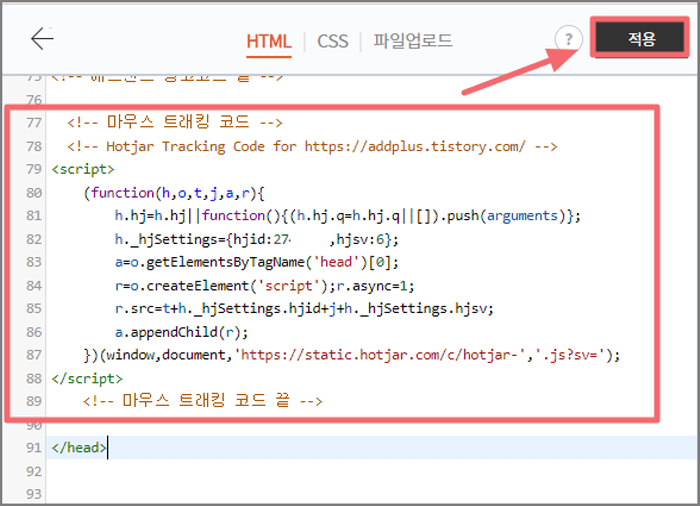
④ 설치 확인
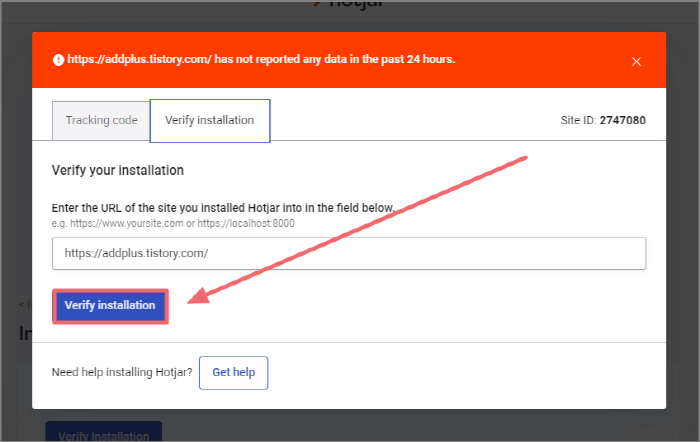
• 핫자르(Hotjar) 이용 방법
1. 대시보드
- 로그인하시면 대시보드 화면이 나오는데 그중에 애널리틱스 탭에 히트맵(Heatmaps)과 녹음(Recordings)만 보시면 됩니다. 처음 핫자르(Hotjar)를 연결하셨다면 데이터가 쌓이도록 하루나 이틀 뒤에 확인해보시길 바랍니다.
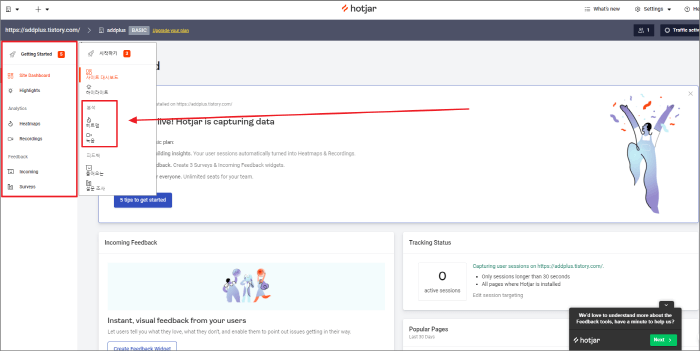
① 히트맵(Heatmaps)
- URL 주소로 페이지로 검색이 가능합니다.

- 인기 페이지는 지난 30일 동안 상위 20개의 트래픽이 높은 순서로 보여줍니다.
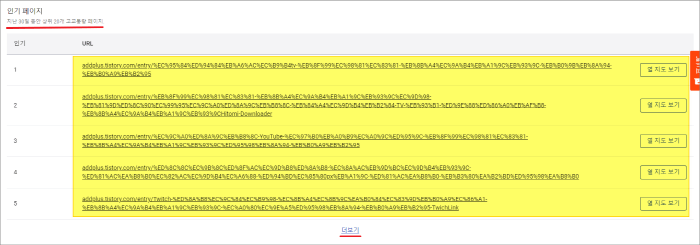
- 히트맵 보는 법 -
페이지 클릭 (빨간색이 많을수록 해당 트래픽 높음)
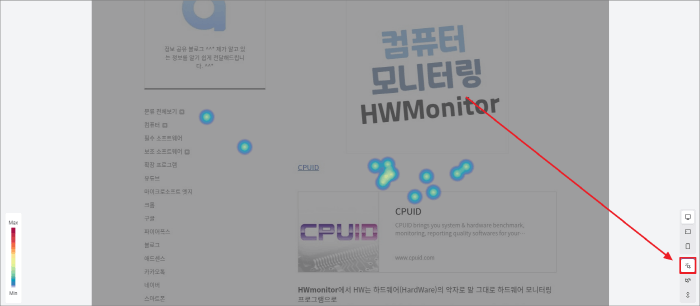
마우스 이동 트래픽 (빨간색일수록 많을수록 이동 트래픽 높음)

마우스 스크롤 (빨간색일수록 빠르게 (스크롤) 이탈)
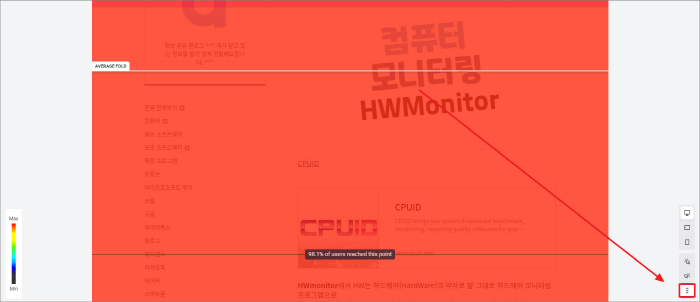
2. Recordings(녹화)
- 해당 페이지에 접속한 사용자의 움직일 그대로 보여줍니다. (처음엔 되게 신기합니다.)
오른쪽엔 접속한 나라, 접속한 기기, 운영체제 등 다양한 정보도 제공해줍니다.
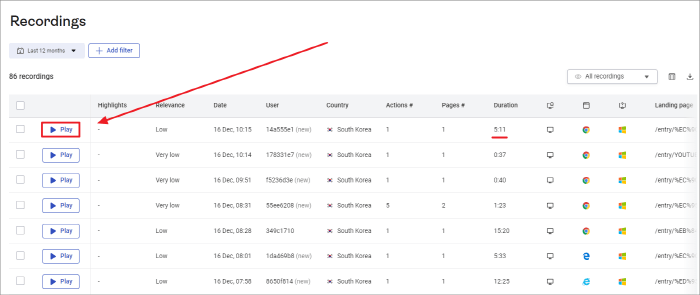
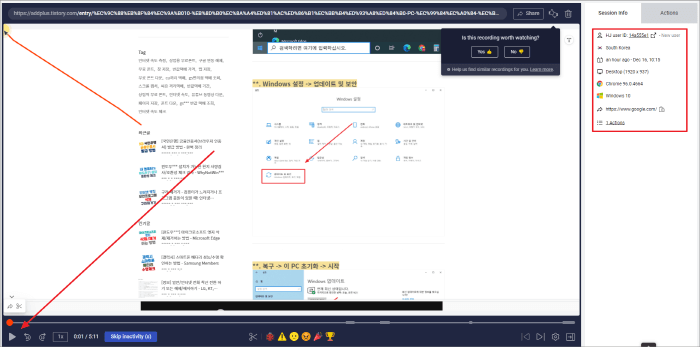
저에게도 소중한 시간을 내서 작성한 포스팅입니다.
조금이라도 정보가 도움이 되셨다면 공감 부탁드립니다.
공감은 포스팅에 큰 힘이 됩니다.(__)
'블로그' 카테고리의 다른 글
| [네이버 서치어드바이저] 소유확인 만료일을 점검해주세요 (만요일 갱신/연장하기) (0) | 2022.10.16 |
|---|---|
| [티스토리] 블로그에 유튜브 동영상 올리는 2가지 방법 - Tistory (0) | 2022.09.09 |
| [블로그] 티스토리 네이버 서치어바이저 소유확인 연장/진행 해결하기 (0) | 2022.07.11 |
| [티스토리] 블로그 마우스 클릭하면 원형 파형/파동 효과 (0) | 2022.05.05 |
| [블로그] '새로운 모바일 사용 편의성 문제가 발견됨' 오류를 해결해보자 - 구글 서치 콘솔 (0) | 2021.11.03 |
| [애드센스] 광고 크롤러 오류가 있으며, 이 때문에 수익 손실이 발생할 수 있습니다. - 해결하기 (0) | 2021.10.13 |
| [블로그] 티스토리 'itemlistelement’ 입력란이 누락되었습니다' 원인과 해결 방법 (0) | 2021.09.13 |
| [티스토리] 블로그 본문 중간 광고(에디터) 삽입(설정)하기 (0) | 2021.08.07 |






